- Część 1. Jak usunąć muzykę ze starego iPoda za pomocą FoneTrans na iOS?
- Część 2. Jak przenieść utwory z iPoda do iPoda za pomocą iTunes Store
- Część 3. Jak przenieść muzykę z iPoda do iPoda za pośrednictwem iTunes
- Część 4. Jak usunąć muzykę z iPoda za pomocą Apple Music?
- Część 5. Przenieś muzykę z iPoda do iPoda przez usługę w chmurze
- Część 6. Często zadawane pytania dotyczące usuwania muzyki z iPoda
Jak przenieść muzykę z iPoda do iPoda za pomocą najbardziej skutecznych metod
 Dodane przez Boey Wong / 26 kwietnia 2022 09:00
Dodane przez Boey Wong / 26 kwietnia 2022 09:00 Kupiłem nowego iPoda i chcę zapisać moje utwory ze starego iPoda w nowym. Jak mogę to zrobić?
Przenoszenie utworów z iPoda do iPoda jest jednym z najczęstszych próśb w codziennym życiu, ponieważ ludzie chcieliby mieć całą swoją ulubioną muzykę na swoich nowych urządzeniach. Dlatego chciałbyś uzyskać najlepszy sposób przesyłania utworów z iPoda do iPoda. W tym poście przedstawimy 5 łatwych i bezpiecznych metod, aby to zrobić bez utraty danych.
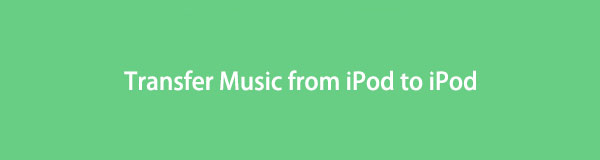

Lista przewodników
- Część 1. Jak usunąć muzykę ze starego iPoda za pomocą FoneTrans na iOS?
- Część 2. Jak przenieść utwory z iPoda do iPoda za pomocą iTunes Store
- Część 3. Jak przenieść muzykę z iPoda do iPoda za pośrednictwem iTunes
- Część 4. Jak usunąć muzykę z iPoda za pomocą Apple Music?
- Część 5. Przenieś muzykę z iPoda do iPoda przez usługę w chmurze
- Część 6. Często zadawane pytania dotyczące usuwania muzyki z iPoda
Część 1. Jak usunąć muzykę ze starego iPoda za pomocą FoneTrans na iOS?
Najlepszy iPod to iPod Transfer, który chcielibyśmy Ci polecić, to FoneTrans dla iOS. Jest to narzędzie innej firmy zarówno w systemie Windows, jak i Mac, które pomaga przenosić dane między iTunes, komputerem i urządzeniami z systemem iOS. Obsługiwane są wszystkie typy danych na iPhonie, iPadzie i iPodzie Touch, w tym zdjęcia, filmy, kontakty, muzyka, iTunes U itp. Możesz więc z łatwością używać go na komputerze do przesyłania muzyki ze starego iPoda na nowy iPod.
Co więcej, nie musisz się martwić o bezpieczeństwo swojej prywatności i danych osobowych, ponieważ ten program nigdy nie zapisze ani nie zmodyfikuje twoich danych. Jest w 100% bezpieczny w użyciu.
Dzięki FoneTrans na iOS będziesz mógł swobodnie przesyłać dane z iPhone'a na komputer. Możesz nie tylko przesyłać wiadomości tekstowe iPhone'a do komputera, ale także zdjęcia, filmy i kontakty można łatwo przenosić na komputer.
- Z łatwością przesyłaj zdjęcia, filmy, kontakty, WhatsApp i inne dane.
- Wyświetl podgląd danych przed przesłaniem.
- iPhone, iPad i iPod touch są dostępne.
I jest łatwy w użyciu, możesz przesyłać dane za pomocą 3 prostych kliknięć. Poniżej znajduje się, jak z niego korzystać.
Krok 1Kliknij Do pobrania przycisk, a następnie zainstaluj program na komputerze. Podłącz starego iPoda do komputera za pomocą kabla USB.

Krok 2Uruchom go na komputerze, kliknij Muzyka > Muzyka z lewego panelu.
Krok 3Sprawdź elementy, które chcesz przenieść do innego iPoda.
Krok 4Podłącz innego iPoda do komputera. Kliknij ikonę telefonu komórkowego u góry, wybierz iPod z rozwijanych opcji.

Jak widać, to potężne, ale łatwe w użyciu narzędzie jest dostępne dla początkujących, ponieważ nie wymaga skomplikowanych operacji. Możesz nawet przenosić dane do przesyłania danych z iTunes i na odwrót.
Niektórzy użytkownicy nadal chcą wybierać sposoby Apple zamiast wyżej wymienionej metody. Nie ma problemu, w kolejnych częściach pokażemy Ci wszystkie możliwe sposoby.
Dzięki FoneTrans na iOS będziesz mógł swobodnie przesyłać dane z iPhone'a na komputer. Możesz nie tylko przesyłać wiadomości tekstowe iPhone'a do komputera, ale także zdjęcia, filmy i kontakty można łatwo przenosić na komputer.
- Z łatwością przesyłaj zdjęcia, filmy, kontakty, WhatsApp i inne dane.
- Wyświetl podgląd danych przed przesłaniem.
- iPhone, iPad i iPod touch są dostępne.
Część 2. Jak przenieść utwory z iPoda do iPoda za pomocą iTunes Store
Powinieneś znać iTunes Store, który jest podstawową opcją pobierania i instalowania aplikacji, utworów, filmów itp. z Internetu na komputerze, jeśli nie masz stabilnego połączenia internetowego. Dzięki niemu możesz również zarządzać zakupionymi programami telewizyjnymi, filmami i podcastami za pomocą tego samego Apple ID.
Poniżej przedstawiamy, jak go używać do przesyłania utworów z iPoda na inny.
Krok 1Przejdź do nowego iPoda i zaloguj się do Apple ID za pomocą hasła.
Krok 2Otwórz iTunes Store, stuknij Więcej > Zakupione > Muzyka > Nie w tym iPodzie.
Krok 3Dodaj Wszystkie piosenki > Pobierz All.
Oprócz iTunes Store możesz wypróbować inną funkcję iTunes, aby przenieść muzykę z iPoda do innego iPoda, jak poniżej.
Część 3. Jak przenieść muzykę z iPoda do iPoda za pośrednictwem iTunes
Jeśli używasz komputera PC i Mac z wcześniejszymi wersjami, iTunes powinien być jedną z najczęściej używanych metod zarządzania danymi iOS. Jak być może wiesz, jest to również ważne w tworzeniu kopii zapasowych i przywracaniu iPhone'ów, iPadów i iPodów Touch. Dlatego możesz go używać do synchronizowania zdjęć, piosenek i innych selektywnie lub całkowicie.
W ten sam sposób możesz przenosić muzykę z jednego iPoda na drugi. Poniżej znajduje się samouczek.
Krok 1Uruchom iTunes na komputerze, kopiuj utwory do iTunes ze starego iPoda przez filet > urządzenia > Przenieś zakupione z iPoda.
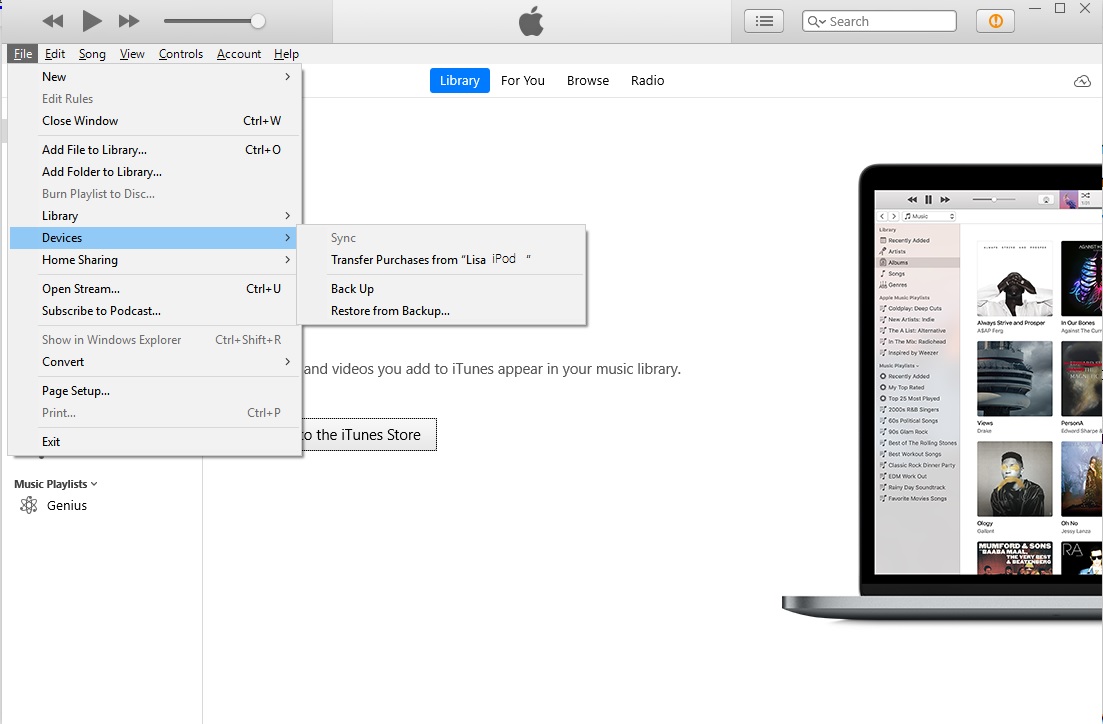
Krok 2Następnie podłącz nowy iPod do komputera, kliknij piosenki i wybierz elementy, które chcesz przenieść.
Krok 3Kliknij prawym przyciskiem myszy, aby wybrać Dodaj do urządzenia.
Jeśli korzystasz z systemu macOS Catalina lub nowszego, przejdź do następnej części.
Część 4. Jak usunąć muzykę z iPoda za pomocą Apple Music?
Apple Music zastąpiło iTunes w późniejszych wersjach systemu macOS, aby tworzyć kopie zapasowe i przywracać utwory między urządzeniami z systemem iOS. Możesz go użyć, aby pobrać muzykę z iPoda na Macu, wykonując następujące kroki z jasnymi instrukcjami.
Krok 1Zasubskrybuj Apple Music, jeśli nie robiłeś tego wcześniej w aplikacji Muzyka na iPhonie lub Macu, a następnie stuknij Posłuchaj teraz lub dla siebie > Oferta próbna. Wybierz jeden i postępuj zgodnie z instrukcjami wyświetlanymi na ekranie, aby go zakończyć.
Krok 2Zaloguj się Apple ID na iPodzie, a następnie stuknij Ustawienia > Muzyka > Biblioteka muzyczna iCloud / biblioteka synchronizacji.

Ostatnią opcją, której nie możesz przegapić, jest korzystanie z usługi w chmurze do przesyłania muzyki bez połączenia kablowego USB.
Część 5. Przenieś muzykę z iPoda do iPoda przez usługę w chmurze
Na rynku dostępnych jest wiele usług w chmurze, które pomagają ludziom przechowywać swoje pliki. W ten sposób mogą uzyskać dostęp do tego, czego chcą, kiedy tylko ich potrzebują. Jest to wygodne narzędzie dla ludzi w codziennej nauce, pracy i nie tylko.
W ten sposób możesz również spróbować przesłać swoją muzykę do usługi w chmurze, a następnie ponownie pobrać ją na swoje urządzenie, aby zakończyć procedurę przesyłania.
Krok 1Pobierz i zainstaluj Dropbox na starym iPodzie i prześlij utwory.
Krok 2Pobierz i zainstaluj Dropbox na swoim nowym iPodzie, a następnie zaloguj się na to samo konto.
Krok 3Po załadowaniu wszystkich elementów wybierz je i pobierz na nowe urządzenie.
Po powyższych wprowadzeniach powinieneś dowiedzieć się, jak przenieść muzykę z iPoda na inny. FoneTrans na iOS jest najbardziej polecanym, którego nigdy nie powinieneś przegapić.
Część 6. Często zadawane pytania dotyczące usuwania muzyki z iPoda
Jak przenieść muzykę z jednego iPoda na drugi bez iTunes?
Możesz wypróbować powyższe metody, takie jak FoneTrans na iOS, Apple Music, usługę w chmurze, aby przesłać muzykę z iPoda do innego.
Jak przenieść wszystko z jednego iPoda na drugi?
Możesz wykonać kopię zapasową iPada za pośrednictwem iCloud, iTunes lub Findera, a następnie przywrócić cały plik kopii zapasowej na inny iPod.
Jak przenieść zdjęcia z jednego iPoda na drugi?
Możesz wypróbować FoneTrans na iOS, po prostu wybierz ZDJĘCIA z lewego panelu. Następnie wybierz elementy i rozpocznij przesyłanie.
To wszystko o tym, jak przesyłać muzykę z iPoda do iPoda za pomocą 5 powyższych metod. Możesz wybrać odpowiedni w zależności od potrzeb. FoneTrans dla iOS to jedna z najlepszych opcji, których nie możesz przegapić, pobierz i wypróbuj już teraz!
Dzięki FoneTrans na iOS będziesz mógł swobodnie przesyłać dane z iPhone'a na komputer. Możesz nie tylko przesyłać wiadomości tekstowe iPhone'a do komputera, ale także zdjęcia, filmy i kontakty można łatwo przenosić na komputer.
- Z łatwością przesyłaj zdjęcia, filmy, kontakty, WhatsApp i inne dane.
- Wyświetl podgląd danych przed przesłaniem.
- iPhone, iPad i iPod touch są dostępne.
